Microsoft Outlook הפכה למרכיב הבסיסי של הגדרת הדוא"ל הרשמית שלנו. הוא נוכח בכל מקום ונראה שאנשים שילבו אותו בחייהם. כיום מיילים בחברות נשלחים בעיקר דרך אפליקציית Outlook. זה גם מוביל למקרים רבים שבהם האקרים ינסו לקבל גישה למסמכי חברה סודיים ומשווקים ינסו להשיג גלגלי עין עבור המוצרים או השירותים שלהם. משתמשי Outlook צריכים לדעת טריקים כאלה. אנו עשויים לעמוד בפני מתקפה קבועה ממקורות מרובים על תיבת הדואר של Outlook שלנו. למרבה המזל, ל- Outlook יש כמה תכונות טובות שיכולות לעזור למתן את זה. אתה יכול להגדיר אפשרויות שונות עבור הודעות הזבל שהתקבלו ב-Outlook.
תוכן העניינים
גישה לאפשרויות הזבל ב-Outlook
שלב 1: לחץ על Windows+R כפתור והקלד הַשׁקָפָה ולחץ על בסדר.
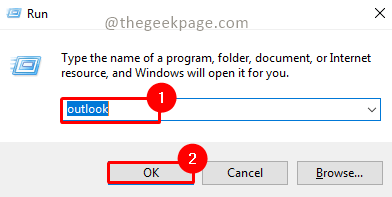
שלב 2: עבור אל בית, לחץ על פְּסוֹלֶת, ובחר אפשרויות דואר זבל.
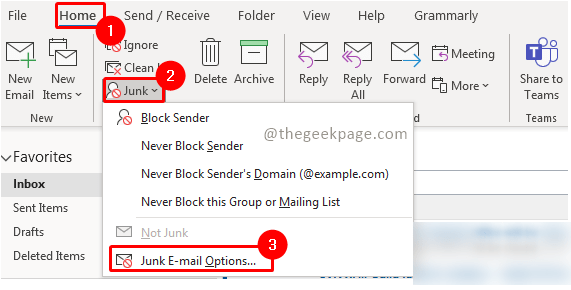
שלב 3: עבור אל אפשרויות כדי לראות את האפשרויות השונות הזמינות לניהול דואר זבל.
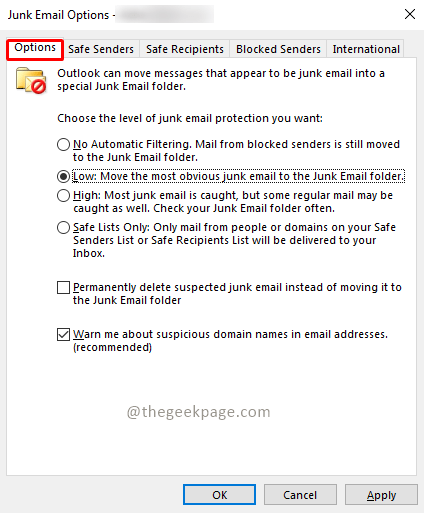
שלב 4: ישנן מספר תכונות זמינות כך שמשתמשים יכולים להתאים אותה לפי הצרכים שלהם.
הסבר על תכונות שונות בלשונית Option באפשרויות דואר זבל
אין סינון אוטומטי: תכונה זו מבטיחה שרק מזהי הדוא"ל החסומים לא יזרמו לתיבת הדואר הנכנס שלך אלא לתיקיית דואר הזבל. מיילים אחרים שיזרמו לתיבת הדואר הנכנס שלך יהיו ללא כל סינון ולכן מנוחה כל המיילים יעברו.
נָמוּך: זה מסתכל רק על הדואר הברור ביותר לתיקיית דואר הזבל. דואר זבל עדיין יכול לדלוף לתיבת הדואר הנכנס שלך.
פרסומת
גָבוֹהַ: תכונה זו מבטיחה שרוב הודעות הדוא"ל ייתפסו בתיקיית דוא"ל הזבל. עם זאת, החיסרון בכך הוא שגם דואר רגיל מסוים עשוי להיתפס. שימוש בתכונה זו יגרום לכך שתצטרך לבדוק את תיקיית הזבל שלך לעתים קרובות כדי להבטיח שלא תפספס שום עדכוני דוא"ל רגילים. ייתכן שיהיה צורך להעביר כמה הודעות דוא"ל לתיבת הדואר הנכנס מתיקיית דוא"ל הזבל.
רשימות בטוחות: תכונה זו מבטיחה את ההגנה הגבוהה ביותר מפני דואר זבל. על ידי התרת הודעות דוא"ל בלבד מרשימת השולח הבטוחים או מרשימת הנמענים הבטוחים.
ישנן 2 תיבות סימון ב- אפשרויות לשונית. אם תבחר את תיבת הסימון של הראשון, זה יאפשר למחוק את כל הודעות הזבל החשודות במקום להעביר אותן ל- תיקיית דואר זבל. מומלץ למשתמשים להשתמש בתיבת סימון זו בזהירות. יש ללחוץ על תיבת הסימון השנייה. הם יבטיחו שתקבל הודעה על כל אימייל חשוד עם כתובות דומיין לא סדירות. זה גם ישבית קישורים מהודעות דיוג חשודות. זה יעזור להגן על המחשב וחשבונות Outlook שלך מפני כוונות זדוניות.
כרטיסיית שולחים בטוחים
לשונית השולחים הבטוחים עוזרת לך להוסיף את כל כתובות הדוא"ל הבטוחות המוכרות לך ומהן תוכל לצפות באופן קבוע למיילים.
שלב 1: לחץ על שולחים בטוחים לשונית.
שלב 2: לחץ על לְהוֹסִיף.
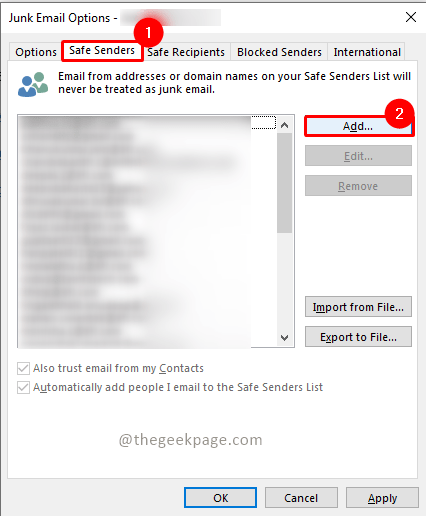
שלב 3: מתחת ל- הוסף כתובת או דומיין תיבה, הזן את כתובת האימייל ולחץ על בסדר.

כרטיסיית נמענים בטוחים
הכרטיסייה של הנמען הבטוח מאפשרת לך להוסיף את כל המיילים המוכרים לך ואליהם תשלח באופן קבוע מיילים. Outlook לא יתייחס לאף דואר אלקטרוני מכתובות אלה כזבל.
שלב 1: לחץ על נמענים בטוחים לשונית.
שלב 2: לחץ על לְהוֹסִיף.
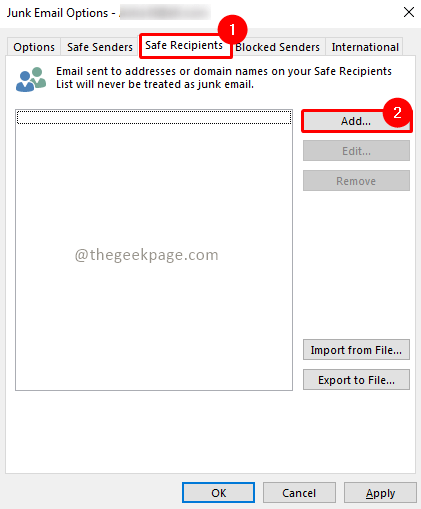
שלב 3: מתחת ל- הוסף כתובת או דומיין תיבה, הזן את כתובת האימייל ולחץ על בסדר.

כרטיסיית שולחים חסומים
לשונית השולחים החסומים מאפשרת לך להוסיף כתובות חשודות או כל אימייל שאתה מחשיב כזבל. כל אימייל מכתובות האימייל הללו יועבר ל-Junk באופן אוטומטי.
שלב 1: לחץ על שולחים חסומים לשונית.
שלב 2: לחץ על לְהוֹסִיף.
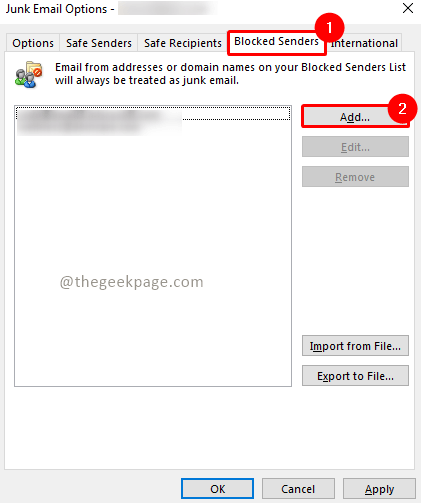
שלב 3: מתחת ל- הוסף כתובת או דומיין תיבה, הזן את כתובת האימייל ולחץ על בסדר.

כרטיסיית בינלאומית
הכרטיסייה הבינלאומית מאפשרת לך לחסום מיילים מתחומים מסוימים או אפילו משפות מסוימות. תכונה זו יכולה להיות שימושית כאשר אתה מקבל אימיילים מסוימים בשפות שאינך מבין.
שלב 1: לחץ על בינלאומי לשונית.
שלב 2: לחץ על רשימת דומיינים ברמה העליונה חסומה.
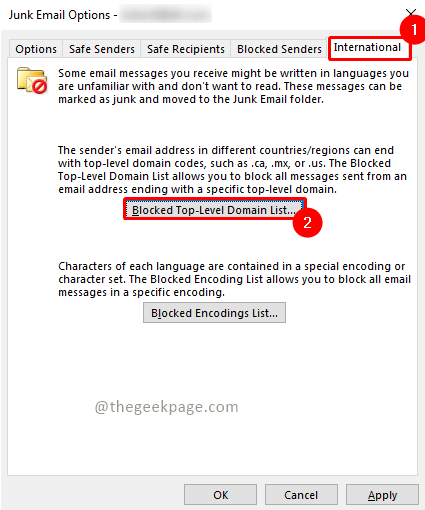
שלב 3: בחר כל אחת מהמדינות כדי לחסום אותן על ידי סימון התיבות המתאימות.
הערה: אתה יכול גם לבחור הכל.
שלב 4: לחץ בסדר כדי לשמור את השינויים.
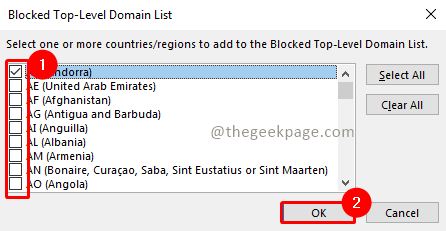
שלב 5: לחץ על רשימת קידוד חסומה.
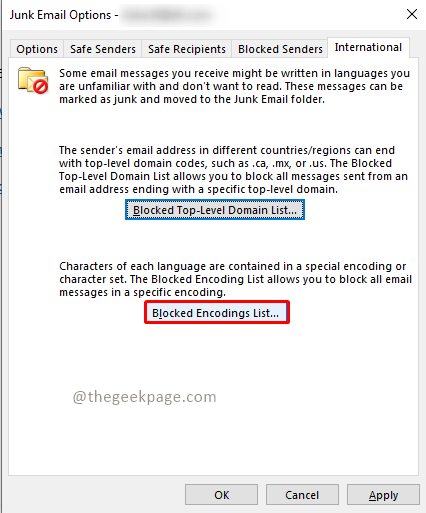
שלב 6: בחר את השפות שברצונך לחסום על ידי סימון התיבות המתאימות.
שלב 7: לחץ בסדר כדי לשמור את השינויים.
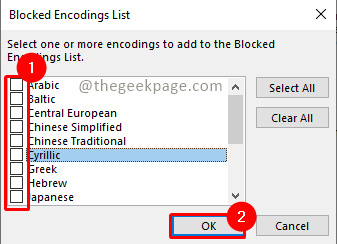
שלב 8: לחץ על להגיש מועמדות על מנת להחיל את כל השינויים שבוצעו באפשרות תיקיית דואר זבל.
שלב 9: לחץ בסדר כדי לסגור את החלון.
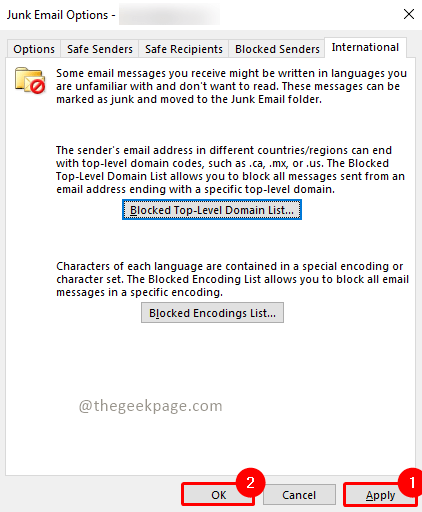
אז עכשיו אתה מוכן להתמודד עם המטח היומי של מיילים וגם להיות בטוח שתקבל רק את המיילים שאתה מצפה להם. מקווה שהמאמר היה אינפורמטיבי ושימושי. ספר לנו בתגובות איזו אפשרות זבל הכי מועילה? תודה שקראת!!
שלב 1 - הורד את כלי התיקון למחשב Restoro מכאן
שלב 2 - לחץ על התחל סריקה כדי למצוא ולתקן כל בעיה במחשב באופן אוטומטי.

